Bạn cần biết cách thêm phương thức thanh toán Facebook khi chạy quảng cáo để các chiến dịch không bị gián đoạn. Đồng thời giảm thiểu rủi ro tài khoản Facebook Ads bị khóa hay vô hiệu hóa và ảnh hưởng đến hoạt động kinh doanh của doanh nghiệp. Nếu bạn chưa biết thêm phương thức thanh toán quảng cáo Facebook như thế nào? Hãy lưu lại bài viết dưới đây ngay để hiểu rõ hơn nhé!
Những phương thức thanh toán quảng cáo Facebook
Hiện tại, bạn có thể thanh toán quảng cáo Facebook bằng một trong các phương thức toán được hỗ trợ:
- Thẻ tín dụng hoặc thẻ ghi nợ (American Express, Discover, Mastercard, Visa, JCB)
- PayPal
- Tài khoản ngân hàng (ghi nợ trực tiếp) tại các quốc gia được hỗ trợ
- Các phương thức thanh toán thủ công tại địa phương ở các quốc gia và bằng đơn vị tiền tệ được hỗ trợ cụ thể như thanh toán trả trước qua ví Momo tại Việt Nam.
Các phương thức thanh toán này sẽ thay đổi tùy thuộc theo quốc gia và đơn vị tiền tệ của tài khoản chạy quảng cáo. Bên cạnh đó thì một số phương thức thanh chỉ có thể sử dụng trên máy tính hoặc thiết bị di động.
Điều kiện thêm phương thức thanh toán cho Facebook Ads
Việc thêm phương thức thanh toán Facebook là một trong số cách thiết lập tài khoản quảng cáo Facebook để triển khai các chiến dịch hiệu quả. Nếu không thể thanh toán thì quảng cáo sẽ bị gián đoạn ảnh hưởng đến hoạt động kinh doanh. Về lâu dài, nếu bạn không thanh toán phí quảng cáo cho Facebook thì tài khoản bị khóa hay vô hiệu hóa là điều dễ hiểu. Tuy nhiên trước khi thêm phương thức thanh toán thì bạn cần đáp ứng những yêu cầu sau:
Hãy chắc chắn bạn là quản trị viên của tài khoản Facebook Ads đang sử dụng.
Kiểm tra lại để chắc chắn rằng phương thức toán bạn sẽ thêm được Facebook chấp nhận.
Trong trường hợp tài khoản quảng cáo Facebook của bạn được thiết lập thanh toán trả trước thì sẽ không thể thêm phương thức thanh toán mới.
Bạn sẽ không cần lo lắng về vấn đề Add thẻ thanh toán khi thuê tài khoản quảng cáo Facebook của Optimal Agency. Tại đây bạn không chỉ có được tài khoản trust cao, ổn định mà còn được các chuyên gia hỗ trợ tận tình.Đồng thời có đa dạng sự lựa chọn về tài khoản: tài khoản Facebook Ads ngưỡng, tài khoản Agency, tài khoản Facebook Ads BM No Limit,…
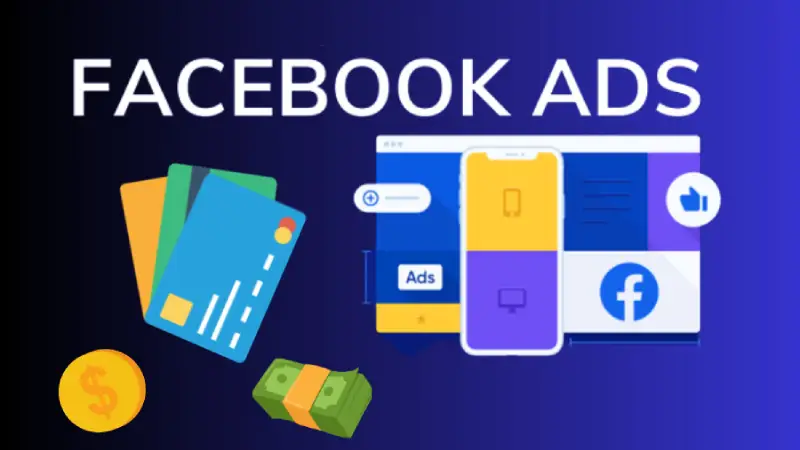
Hướng dẫn 4 cách thêm phương thức thanh toán Facebook
Khi chạy quảng cáo Facebook bạn cần phải thêm phương thức thanh toán vào. Để thanh toán chi phí quảng cáo cho Facebook giúp các chiến dịch không bị gián đoạn. Bên cạnh đó, đảm bảo tài khoản Facebook Ads của bạn không bị khóa hay vô hiệu hóa do nợ tiền hoặc thanh toán không thành công. Bạn có thể chọn 1 trong những cách dưới đây để thực hiện:
Thêm phương thức thanh toán trên Trình quản lý quảng cáo
Bước 1: Truy cập vào đường link: https://www.facebook.com/ads/manager/billing tiếp đó chọn vào Cài đặt thanh toán.
Bước 2: Ở trong phần Phương thức thanh toán thì bạn chọn vào mục Thêm phương thức thanh toán.
Bước 3: Sau đó bạn chọn vào phương thức thanh toán muốn thêm rồi điền đầy đủ thông tin về thẻ thanh toán gồm: tên thẻ, số thẻ, hạn thẻ, mã bảo mật. Trong đó:
- Số thẻ : Là dãy số thẻ ở mặt trước của thẻ visa
- Hết hạn : Gồm ngày tháng bên dưới số thẻ ở mặt trước
- Mã bảo mật : Là 3 số ở mặt sau thẻ (CVV)
Điền xong thì bạn nhấp vào Tiếp tục để hoàn tất việc thêm phương thức thanh toán Facebook.
Cách thêm phương thức thanh toán trong Trình quản lý kinh doanh
Bước 1: Trước tiên bạn cần đảm bảo mình có tài khoản doanh nghiệp. Kế tiếp bạn truy cập vào đường link: https://business.facebook.com/settings. Trong giao diện Cài đặt cho doanh nghiệp bạn chọn vào mục Thanh toán ở phía góc trái màn hình.
Bước 2: Ở trong phần Phương thức thanh toán thì bạn chọn vào Thêm để thêm phương thức thanh toán Facebook.
Bước 3: Lúc này bạn hãy chọn phương thức thanh toán muốn chọn rồi sau đó điền đầy đủ các thông tin: tên thẻ, số thẻ, thời hạn thẻ, mã bảo mật,… Điền xong thì bạn hãy nhấn vào Tiếp tục là xong.
Thêm phương thức thanh toán trên Fanpage
Bước 1: Bạn truy cập vào Fanpage chạy quảng cáo cần thêm phương thức thanh toán. Tiếp đó bạn chọn vào mục Quảng cáo bài viết ngay bên dưới bài viết muốn quảng cáo.
Bước 2: Tiếp theo bạn sẽ cần điền đầy đủ thông tin thẻ thanh toán vào ô yêu cầu. Sau khi điền xong thì bạn tiến hành cài đặt các thông số quảng cáo và kéo xuống phần thanh toán để chọn tài khoản quảng cáo. Sau cùng bạn nhấp vào nút Quảng cáo là hoàn tất.
Cách thêm phương thức thanh toán trên tài khoản Facebook cá nhân
Bước 1: Đăng nhập vào tài khoản Facebook cá nhân rồi bạn chọn vào biểu tượng tam giác ngược ở bên phải trên màn hình. Kế tiếp bạn chọn vào mục Cài đặt hoặc bạn có thể truy cập vào đường link: https://www.facebook.com/settings
Bước 2: Ở trong phần Cài đặt tài khoản thì bạn chọn vào mục Thanh toán.
Bước 3: Kế tiếp bạn chọn vào thêm phương thức thanh toán Facebook. Tại đây bạn chọn vào phương thức thanh toán phù hợp thường là Add thẻ Visa vào tài khoản quảng cáo.
Bước 4: Sau đó bạn điền đầy đủ thông tin về thẻ thanh toán gồm: số thẻ, ngày hết hạn, mã bảo mật (nó là 3 số cuối được ghi trên mặt sau trên thẻ). Điền xong thì bạn nhấn vào Lưu là hoàn tất.
Xem thêm: Cách nuôi tài khoản quảng cáo facebook trust cao không lo bị khóa
Thêm phương thức thanh toán vào tài khoản quảng cáo hiện có
Bạn có thể thêm phương thức thanh toán mới cho tài khoản Facebook Ads hiện có trong phần Cài đặt thanh toán của Trình quản lý quảng cáo. Tuy nhiên bạn cần là quản trị viên của tài khoản quảng cáo. Đồng thời đảm bảo phương thức thanh toán bạn muốn thêm được Facebook chấp thuận.
Bước 1: Vào Trình quản lý quảng cáo rồi đi đến phần Cài đặt thanh toán trong mục Lập hóa đơn.
Bước 2: Ở phần Phương thức thanh toán thì bạn chọn vào Thêm phương thức thanh toán. Kế tiếp bạn kiểm tra vị trí và đơn vị tiền tệ và trong trường hợp cần cập nhật lại thông tin này thì hãy tạo tài khoản Facebook Ads mới.
Bước 3: Tiếp đó bạn chọn phương thức thanh toán muốn thêm vào và nhấp vào Tiếp.
Bước 4: Kiểm tra hoặc cập nhật mẫu Chỉnh sửa thông tin lập tin rồi chọn vào Tiếp.
Bước 5: Trong mẫu Xác nhận cập nhật thì bạn chọn mục phù hợp nhất: tiếp tục chạy hoặc tạm dừng quảng cáo rồi chọn vào Xác nhận. Sau cùng bạn nhấp vào Xong là hoàn tất. Phương thức thanh toán mới đã được thêm vào tài khoản Facebook Ads hiện tại.
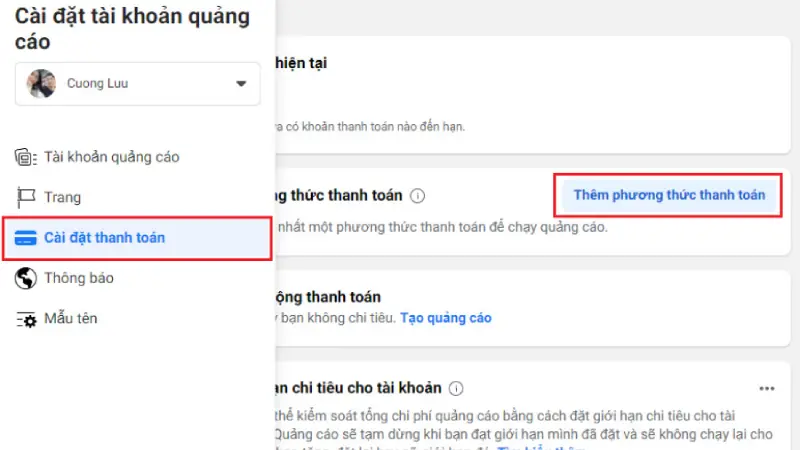
Thay đổi phương thức thanh toán mặc định cho quảng cáo
Nếu bạn muốn thay đổi phương thức thanh toán Facebook khác thì cần đảm bảo bạn là quản trị viên của tài khoản Facebook Ads. Hoặc bạn là người quản lý phương thức thanh toán. Trong trường hợp tài khoản quảng cáo của bạn được thiết lập để nhận tiền trả trước. Điều đó có nghĩa là tài khoản của bạn sẽ không có phương thức thanh toán mặc định và sẽ không bị tính phí tự động cho quảng cáo. Quy trình thực hiện như sau:
Bước 1: Vào Trình quản lý quảng cáo rồi đi đến phần Cài đặt thanh toán.
Bước 2: Ở trong phần Phương thức thanh toán thì bạn nhấp vào biểu tượng 3 dấu chấm bên phải của phương thức thanh toán mặc định trước đó.
Bước 3: Bây giờ bạn hãy nhấp vào tùy chọn Đặt làm mặc định trong danh sách bật lên.
Bước 4: Tiếp đó bạn nhấp vào nút Đặt mặc định trong phần Cập nhật phương thức thanh toán. Sau cùng bạn nhấn vào nút Xong là hoàn thành. Ngay sau đó thì phương thức thanh toán mặc định sẽ được cập nhật. Nếu bạn muốn thêm phương thức thanh toán mới làm phương thức thanh toán mặc định thì cần phải xác minh trước.
Gỡ phương thức thanh toán khỏi tài khoản quảng cáo
Cũng trong phần Cài đặt thanh toán thì bạn có thể gỡ phương thức thanh toán khỏi tài khoản Facebook Ads. Tuy nhiên bạn cần đảm bảo mình là quản trị viên. Nếu muốn gỡ phương thức chính mà vẫn tiếp tục chạy quảng cáo trên Facebook. Bạn hãy thêm một phương thức thanh toán Facebook khác.
Trước khi gỡ phương thức thanh toán cần đảm bảo bạn đã thanh toán mọi dư nợ trong tài khoản. Còn nếu quảng cáo vẫn chạy thì cần phải tạm dừng các quảng hoạt động và thanh toán mọi dư nợ. Đồng thời hãy chờ tối đa 48 giờ sau khi tất cả quảng cáo tạm dừng. Bạn hãy sử dụng nút Thanh toán ngay để thanh toán mọi dư nợ trên tài khoản.
Bước 1: Tại Trình quản lý quảng cáo rồi truy cập vào Lập hóa đơn rồi đi đến phần Cài đặt thanh toán. Hoặc bạn có thể truy cập vào đường link: https://business.facebook.com/billing_hub/.
Bước 2: Ở trong phần Phương thức thanh toán rồi bạn tìm phương thức thanh toán muốn bạn muốn gỡ và nhấp vào biểu tượng dấu 3 chấm bên cạnh.
Bước 3: Kế tiếp bạn chọn vào Gỡ, trong phần Gỡ phương thức thanh toán rồi chọn Gỡ. Sau cùng chọn Xong. Ngay sau đó thì phương thức thức thanh toán đã được gỡ khỏi tài khoản Facebook Ads của bạn.
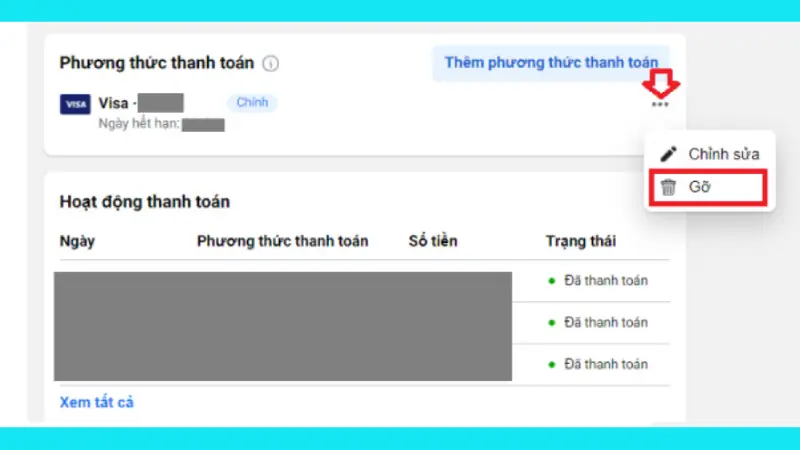
Những lưu ý khi thêm phương thức thanh toán quảng cáo
- Khi thêm phương thức thanh toán thì bạn nên có một thẻ thanh toán chính và một thẻ phụ. Điều này giúp chiến dịch Facebook Ads không bị gián đoạn ngay cả khi thẻ chính hết tiền hoặc bị khóa.
- Nếu không thể thêm được phương thức thanh toán Facebook thì bạn nên kiểm tra lại xem loại thẻ bạn đang sử dụng có được hỗ trợ hay không.
- Trong trường hợp bạn thêm các thẻ đã từng thanh toán thì hãy đảm bảo thẻ đó có lịch sử chi tiêu sạch, không nợ nần để không ảnh hưởng đến quảng cáo. Bạn cần biết cách tính chi phí quảng cáo Facebook và nạp tiền vào thẻ để triển khai các chiến dịch hiệu quả.
- Sau khi thêm thẻ thành công thì bạn nên chờ khoảng 2-3 ngày sau rồi mới lên chiến dịch quảng cáo đầu tiên.
- Khi mới chạy quảng cáo bạn nên để ngân sách thấp và thanh toán đều đặn đầy đủ theo các ngưỡng thanh toán Facebook. Nên tăng ngân sách từ từ tránh để Facebook coi đó là hành động bất thường và khoá tài khoản.
Việc thêm phương thức thanh toán Facebook là điều cần thiết để triển khai các chiến dịch quảng cáo ổn định và hiệu quả. Bạn hãy tuân thủ chính sách và tiêu chuẩn cộng đồng khi chạy quảng cáo Facebook để phát triển hoạt động kinh doanh Online đạt kết quả tốt nhất!
Câu hỏi thường gặp
Nếu bạn có nhiều phương thức thanh toán được lưu vào tài khoản Facebook Ads của mình thì có thể đặt phương thức thanh toán mặc định. Đầu tiên, Facebook sẽ sử dụng quỹ trả trước của bạn nếu có. Trong trường hợp không có quỹ trả trước thì Facebook sẽ tính theo phương thức thanh toán mặc định khi bạn thanh toán cho quảng cáo của mình.
Khi phương thức thanh toán bạn dùng để chạy quảng cáo trên Facebook không thành công thì quảng cáo bị dừng và tài khoản bị vô hiệu hoá. Lúc này bạn cần thanh toán số tiền chạy quảng cáo đến hạn. Để thanh toán số dư thì bạn hãy dùng nút Thanh toán ngay trong Cài đặt thanh toán của tài khoản quảng cáo. Bạn có 2 sự lựa chọn để chi trả số tiền đến hạn là chọn phương thức thanh toán hiện có trên tài khoản và thêm phương thức thanh toán mới.
Sau khi chọn phương thức thanh toán thì bạn cần đảm bảo có đủ tiền trong thẻ. Đồng thời bạn cần nhập chính xác thông tin thẻ thanh toán để tránh bị xác minh. Bên cạnh đó thì phương thức thanh toán đã chọn có sẵn để sử dụng ở quốc gia của bạn.




